Bei der Verwaltung von Mediendateien unter Linux stehen zahlreiche Optionen zur Verfügung, von lokalen Anwendungen wie Kodi und OSMC bis hin zu Server-basierten Lösungen wie Mediatomb. Es gibt zweifellos eine Fülle von Werkzeugen, um deine Medien unter Linux zu organisieren. Eine besonders populäre Wahl ist der Plex Media Server. Dies ist ein proprietäres, jedoch kostenloses Media-Center, das als eigener Medienserver unter Linux, Windows, macOS und sogar BSD betrieben werden kann. Obwohl er primär für Serverumgebungen entwickelt wurde, nutzen viele Anwender Plex auch auf herkömmlichen Computern, beispielsweise Linux-basierten PCs. In dieser Anleitung erfährst du, wie du den Plex Media Server auf einem Linux-System installierst, Medien hinzufügst und mit Plex interagierst.
ACHTUNG SPOILER: Scrolle nach unten, um das Video-Tutorial am Ende dieses Artikels zu finden.
In diesem Tutorial wird die Linux-Distribution Ubuntu als Beispiel verwendet. Der Grund hierfür ist, dass Ubuntu als eine der weitverbreitetsten Linux-Distributionen gilt. Plex lässt sich jedoch problemlos auch auf anderen Linux-Distributionen installieren. Die spezifischen Anweisungen findest du beim Download der Software auf der offiziellen Plex-Website.
Plex Media Server unter Linux installieren
Plex ist bedauerlicherweise nicht standardmäßig in den Softwarequellen von Ubuntu enthalten. Das bedeutet, dass du ein Softwarepaket separat herunterladen musst, um es zu installieren. Besuche dazu die Download-Seite und wähle im Dropdown-Menü „Linux“ aus. Für 64-Bit-Ubuntu-Nutzer wähle „Ubuntu 64-bit“. Für 32-Bit-Systeme wähle entsprechend „Ubuntu 32-bit“.
Bitte beachte, dass bei jeder Aktualisierung von Plex das jeweilige Paket manuell heruntergeladen und installiert werden muss. Falls du diesen Aufwand umgehen möchtest, empfehlen wir dir die Plex-Wissensdatenbank. Dort wird erklärt, wie du deinem System ein Repository für automatische Updates hinzufügen kannst.
Öffne nun ein Terminal und navigiere mit dem Befehl „cd“ in das Verzeichnis, in das du die Datei heruntergeladen hast. Üblicherweise ist das das „Downloads“-Verzeichnis.
cd ~/Downloads
Installiere anschließend das Paket mit dem Tool dpkg.
sudo dpkg -i *.deb
Nachdem Plex erfolgreich installiert wurde, starte deinen Computer neu. Dadurch wird sichergestellt, dass die installierte Software nach dem Neustart korrekt funktioniert.
Hinweis: Du möchtest die Installation nicht über das Terminal durchführen? Du kannst das Paket auch per Doppelklick im Software-Store installieren.
Plex unter Linux konfigurieren
Um Plex unter Linux einzurichten, öffne einen Webbrowser und rufe die Web-Oberfläche auf. Wenn du Plex auf einem Server mit Ubuntu Server (oder Ubuntu Desktop) installiert hast, ermittle die IP-Adresse des Servers mit dem Befehl „ifconfig“. Öffne dann einen Webbrowser und gib folgende Adresse ein, um zur Plex-WebUI zu gelangen: https://ip-adresse:32400/web

Falls du dich auf einem Ubuntu-Desktop oder -Laptop befindest und diesen als Plex-Server nutzen möchtest, öffne ebenfalls einen Webbrowser und gib folgende Adresse ein:
https://localhost:32400/web
Erstelle nun ein Plex-Konto. Dies erleichtert den Zugriff auf deinen Server, da dieser mit deinem Konto verknüpft wird. Nach der Anmeldung wird eine Eingabeaufforderung für den Plex Pass angezeigt. Keine Sorge, Plex kann auch kostenlos genutzt werden. Schließe die Eingabeaufforderung, indem du auf die „X“-Schaltfläche klickst (oder dich anmeldest, falls gewünscht).

Die Plex-WebUI führt dich anschließend durch den Einrichtungsprozess. Zuerst wirst du aufgefordert, deinem Plex-Server einen passenden Namen zu geben, damit er in deinem Plex-Konto leicht identifizierbar ist.
Obwohl die Erstellung eines Kontos lästig erscheinen mag, ermöglicht es Freunden und Verwandten, die weniger technikaffin sind, problemlos auf deine Medien zuzugreifen. Da der Dienst Geräte im Netzwerk automatisch erkennt, ist keine zusätzliche Konfiguration erforderlich.
Medien hinzufügen
Nachdem der Plex Media Server unter Linux installiert wurde, ist der nächste Schritt das Hinzufügen von Medien. Klicke in der WebUI auf die Schaltfläche „Bibliothek hinzufügen“. Wähle dann den Medientyp aus, den du hinzufügen möchtest. Plex ermöglicht die Organisation von Medien in Kategorien wie Bilder, Musik, Filme und Fernsehsendungen.
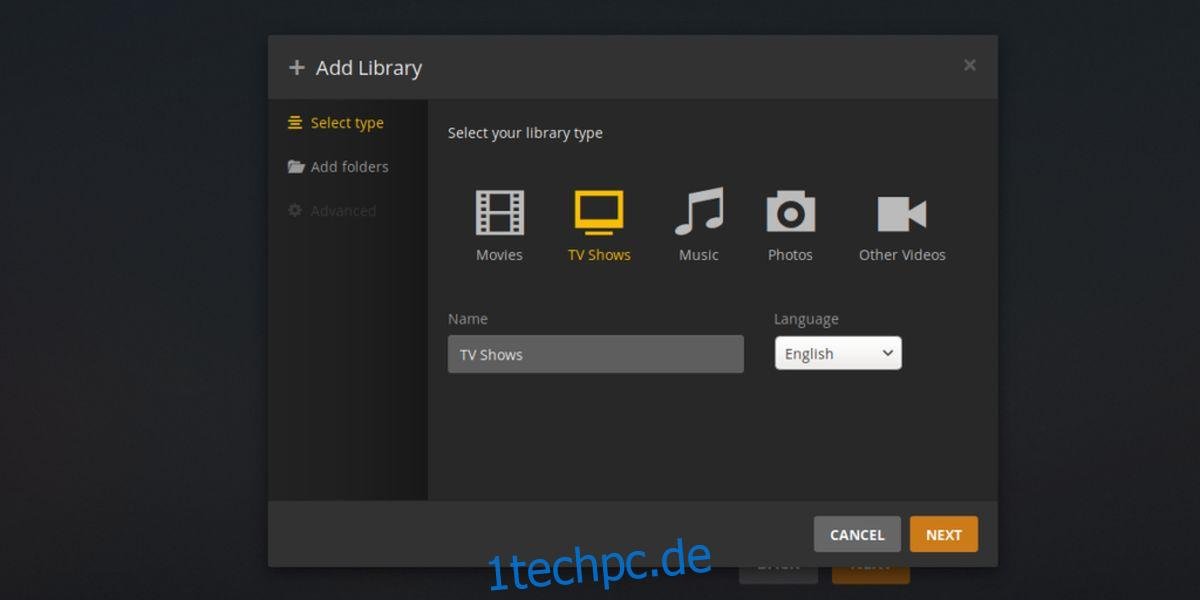
Wähle einen Bibliothekstyp und gebe den Pfad zu den Dateien an. Wenn du fertig bist, klicke auf „Fertig“, um den Assistenten zu verlassen.
Wo kann man Plex nutzen?
Plex kann auf jedem PC, jeder Spielkonsole oder jedem mobilen Gerät genutzt werden, das sich im selben Netzwerk befindet wie der Linux-PC, der den Server und die Medien hostet. Um von einem beliebigen Gerät über den Webbrowser auf deine Plex-Bibliothek zuzugreifen, ist lediglich die IP-Adresse erforderlich. Die IP-Adresse des Servers kannst du wie oben beschrieben mit dem Befehl „ifconfig“ herausfinden.

Alternativ kann Plex automatisch jeden Server finden und dir Zugriff gewähren, sofern du mit einem Plex-Konto angemeldet bist. Sobald du angemeldet bist, erkennt Plex automatisch einen Server im Netzwerk und fordert dich auf, den Plex Media Server mit deinem Konto zu verknüpfen.
Du möchtest Plex nicht über einen Webbrowser nutzen? Dann lade eine der unterstützten Plex-Apps herunter! Hier ist eine Liste der unterstützten Plattformen:
Unterstützte Wiedergabe-Apps für Plex:
iOS
Android
Windows Phone
Roku
Apple TV
Nvidia Shield
Android TV
Xbox One
Playstation 4
Amazon FireTV
Chromecast
Playstation 3
Xbox 360
Diverse Smart TVs
Weitere Informationen zu Geräten, die Plex unterstützen, findest du hier.
Fazit
Bei der Verwaltung von Medien unter Linux gibt es viele Optionen, so dass es schwierig sein kann, sich von der Masse abzuheben. Plex gelingt dies jedoch mühelos aufgrund seiner vielfältigen Funktionen. Mit Plex erhalten Benutzer eine Fülle von Möglichkeiten und können ihre Medien auf Smartphones, Tablets, TV-Sticks wie Chromecast, im Webbrowser und sogar auf Spielekonsolen genießen.
Wenn du viele Medien verwalten musst und ein Linux-Benutzer bist, solltest du Plex ernsthaft in Betracht ziehen.